时间过得太快,突然发现有很久没整理PS的小教程了,这期分享一个用渐变映射的方式把黑白照片变成彩色照片的方法,很简单的操作,一起看看吧。
这里我在Pexels上随便找了一张老人的黑白照片,仅做效果演示用。
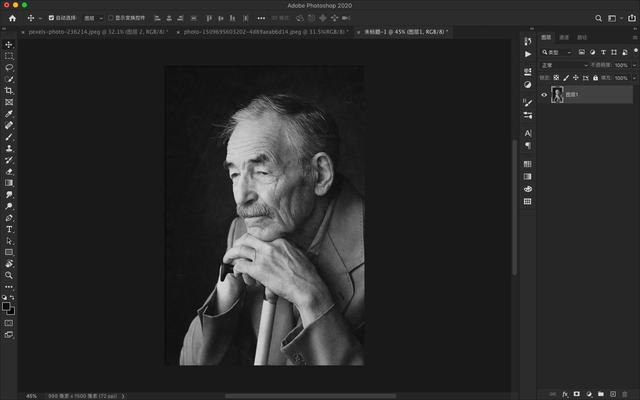
我们可以先从皮肤开始,如果不知道用什么皮肤的颜色也可以找个参考,比如这个:

我们需要提取参考图中皮肤的颜色,只需要提取最亮的和最暗的部分,再把介于明暗之间的也就是中性色提取出来就好了。
方法有很多,一种是直接用吸管提取,提取个大概的即可,后面会根据情况适当调整。如下图,可以在旁边建立一组色块,方便后面使用:
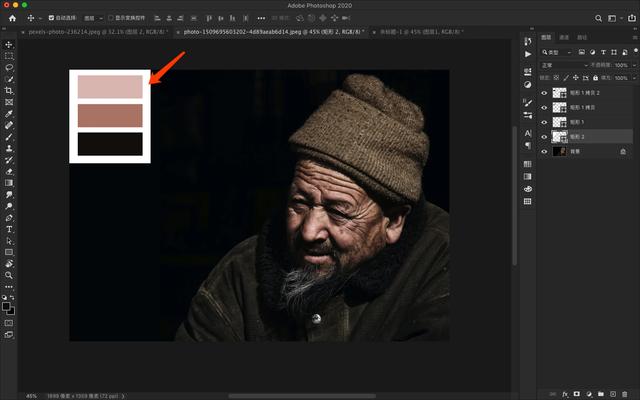
第二种提取的方法依然很简单,由于我们只需要参考皮肤部分的颜色,可以先大致的框选出皮肤的部分:
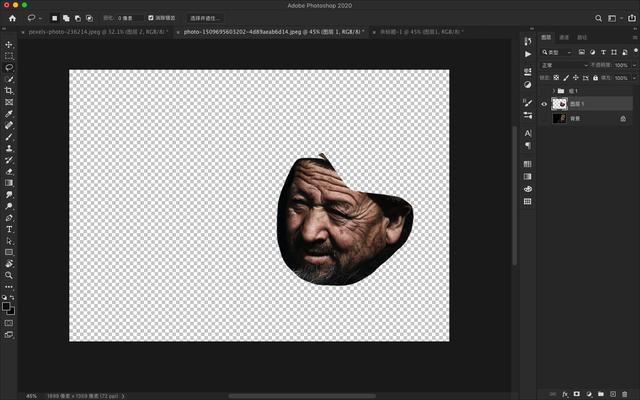
然后三大键+s,也就是Alt+Shift+ctrl+s,导出为web所用格式,其实并不是要真的导出。
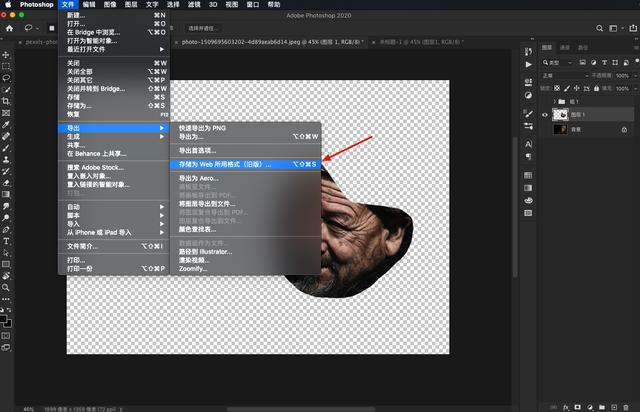
在弹出的窗口设置中,我们选择GIF,然后颜色选择16(这个可以随意选择):
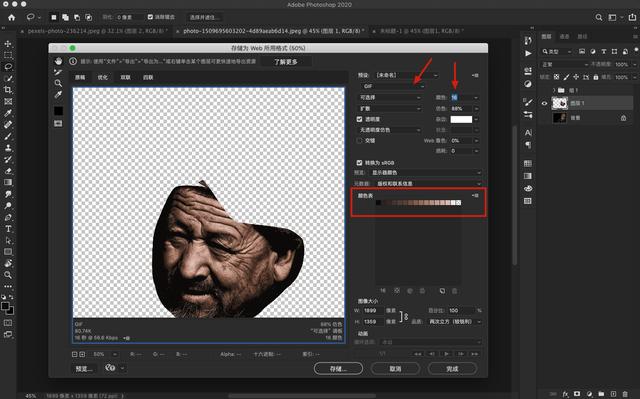
然后再把颜色表的部分截图,其实也可以直接把颜色表的颜色值导入到色板里。但是我只想在这里用一次就行了,所以我选择截图,然后ctrl+V粘贴到我们要处理的文档里:
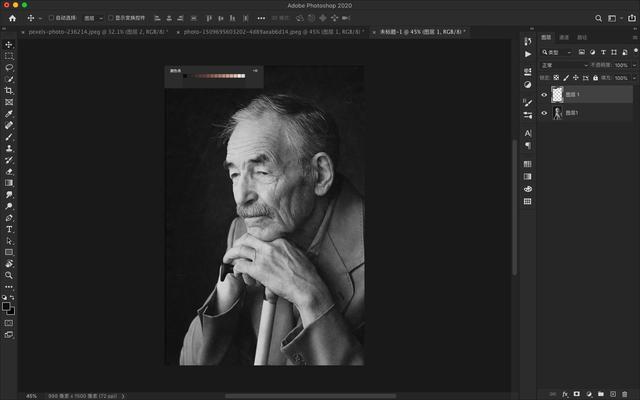
接下来就是上色了,在图层右下角选择渐变映射:
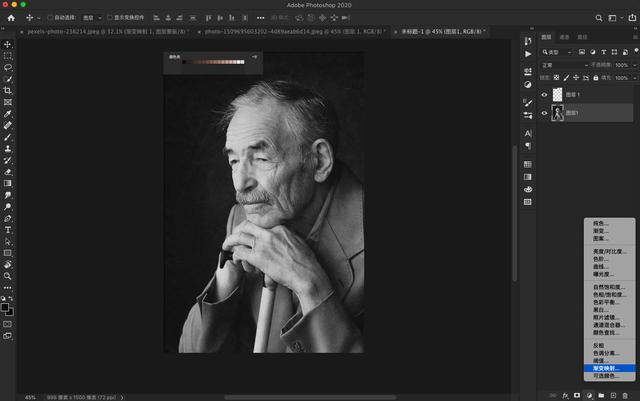
接着编辑渐变,从亮到暗,为了有更好的过渡,最好是多添加两个色块:
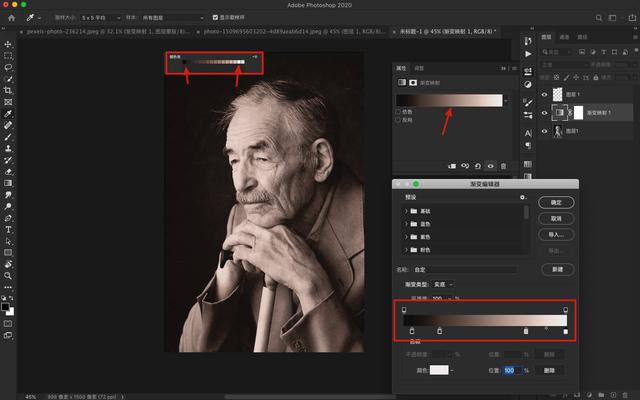
然后点击确定,回到渐变映射图层,选中蒙版,反相Ctrl+i,将刚才的颜色隐藏:
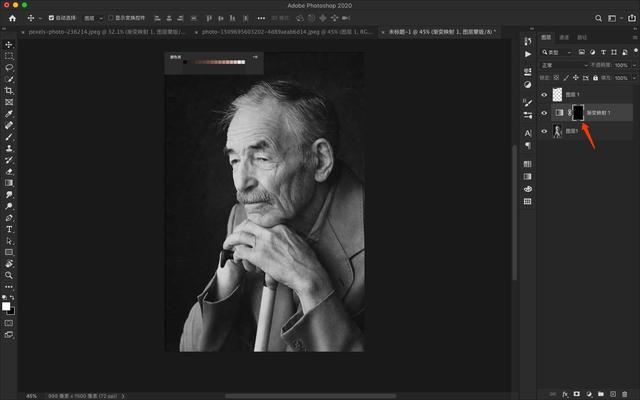
这时候选择柔性画笔,在人物皮肤的地方涂抹,刚才隐藏的颜色就会显示出来了。
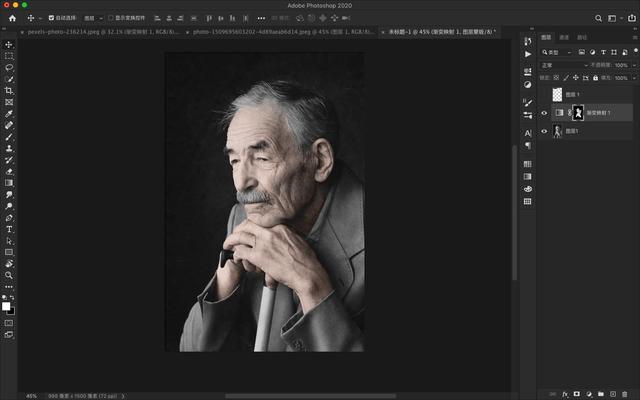
先大致做出来,后期再做细的调整,比如颜色的深浅和对比等等,到这里皮肤的上色基本就完成了。
接下来就是用同样的方法,给衣服上色,我这里就随便上一个偏蓝色的吧:
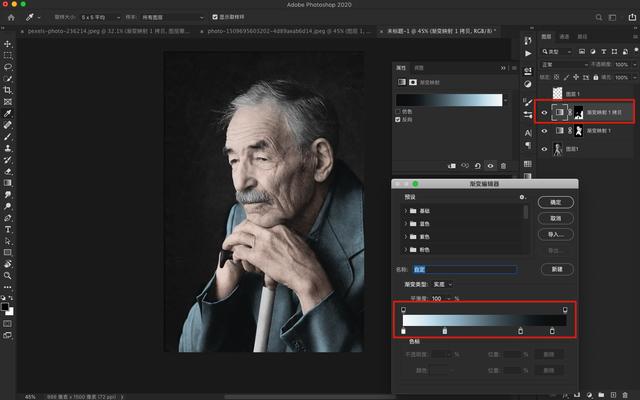
是不是很简单,一个渐变映射就可以改色,想改什么颜色直接调整渐变色即可,比如现在觉得皮肤的颜色还不够深,可以打开渐变再调整颜色,同时调整色块的位置也会有不同层次的效果。

再给皮肤的渐变映射层加个曲线,用小S型加强一下对比:
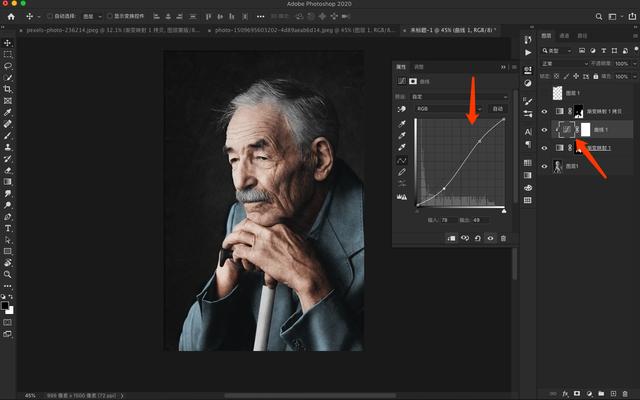
稍微调整后再对比看下:
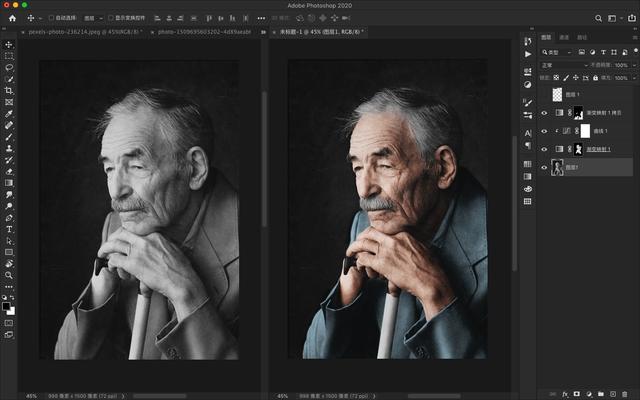
就这么简单,这期的PS小教程就整理到这了,通过这个方法可以给任何对象上色,有兴趣的小伙伴可以试试哦。
欢迎关注文刀君,我将不定期分享设计小教程和优秀的设计作品。
Thanks for watching!







 本期PS小教程分享用渐变映射将黑白照片变成彩色照片的方法。先提取参考图皮肤颜色,可通过吸管或导出GIF截图获取。接着在图层选渐变映射,编辑渐变并添加色块,选中蒙版反相后用画笔涂抹上色,最后细调颜色深浅和对比,还可给渐变映射层加曲线加强对比。
本期PS小教程分享用渐变映射将黑白照片变成彩色照片的方法。先提取参考图皮肤颜色,可通过吸管或导出GIF截图获取。接着在图层选渐变映射,编辑渐变并添加色块,选中蒙版反相后用画笔涂抹上色,最后细调颜色深浅和对比,还可给渐变映射层加曲线加强对比。

















 被折叠的 条评论
为什么被折叠?
被折叠的 条评论
为什么被折叠?








